
Как быстро и легко удалить напоминания на iPhone/iPad: 2 простых способа

Напоминания — популярный инструмент управления задачами для пользователей iPhone и iPad, помогающий нам следить за расписанием, списками дел и покупок. Однако со временем на устройстве может накапливаться большое количество ненужных напоминаний. Если их вовремя не очистить, интерфейс может выглядеть загромождённым, а поиск важных задач — затруднительным.
Поэтому особенно важно научиться удалять напоминания на iPhone/iPad. В этой статье мы рассмотрим различные способы удаления напоминаний, будь то одна задача, несколько задач или целый список, что значительно упростит задачу.
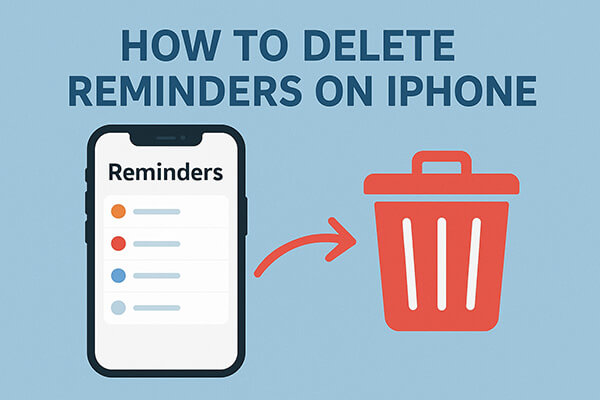
Встроенное приложение «Напоминания» позволяет управлять напоминаниями и удалять их без использования сторонних инструментов. Хотите ли вы удалить одно устаревшее напоминание, удалить сразу несколько выполненных задач или удалить весь список напоминаний, приложение предоставляет вам полный контроль. Давайте разберём каждый вариант шаг за шагом.
Шаг 1. Откройте приложение «Напоминания» на вашем iPhone или iPad.
Шаг 2. Перейдите к списку, в котором сохранено напоминание.
Шаг 3. Найдите напоминание, которое вы хотите удалить.
Шаг 4. Проведите пальцем влево по напоминанию, чтобы появилась опция «Удалить».
Шаг 5. Нажмите «Удалить», и напоминание будет навсегда удалено из списка.
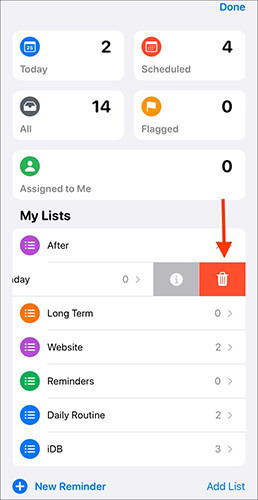
Шаг 1. Запустите приложение «Напоминания» и нажмите на список напоминаний, которые вы хотите удалить.
Шаг 2. Затем нажмите значок «три точки» в правом верхнем углу.
Шаг 3. В меню выберите «Выбрать элементы».
Шаг 4. Выберите напоминания, которые вы хотите удалить, затем нажмите «Удалить» в нижней части экрана.
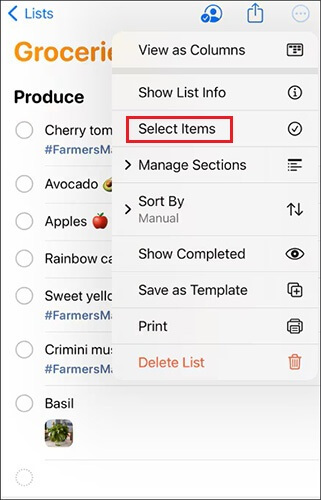
Шаг 1. Откройте приложение «Напоминания» и перейдите на главный экран, где отображаются все списки.
Шаг 2. Найдите список напоминаний, который вы хотите удалить.
Шаг 3. Проведите пальцем влево по списку, чтобы открыть опцию «Удалить».
Шаг 4. Нажмите «Удалить», затем подтвердите свой выбор.
Шаг 5. Весь список вместе со всеми напоминаниями будет удален с вашего устройства.
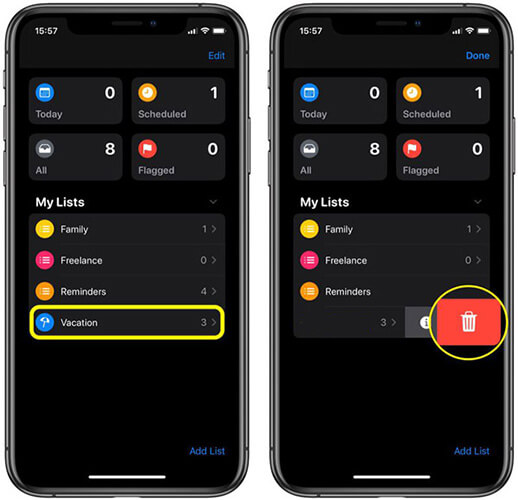
Шаг 1. Откройте приложение «Напоминания» на iPhone или iPad и перейдите в раздел «Все».
Шаг 2. На iPhone или iPad нажмите значок «три точки» вверху и выберите «Показать выполненные». Затем нажмите кнопку «Очистить» вверху.
Шаг 3. Вы можете выбрать «Все выполненные», чтобы удалить все выполненные напоминания, или можете удалить только те выполненные напоминания, которые были выполнены 1 месяц, 6 месяцев или год назад.
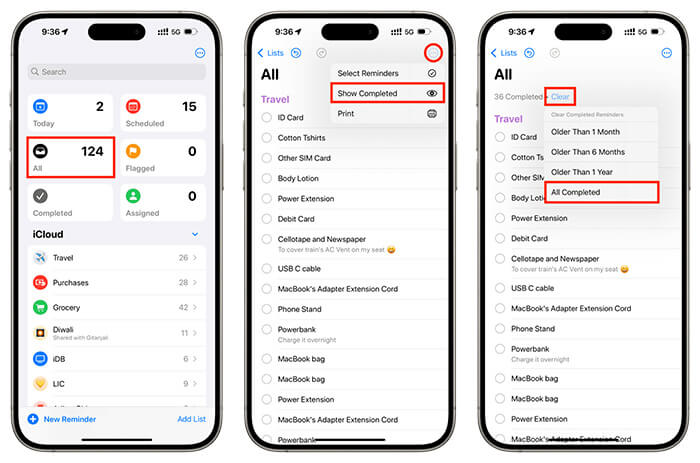
Хотя приложение «Напоминания» позволяет удалять отдельные напоминания, несколько напоминаний или целые списки, эти удаления не всегда являются безвозвратными. Более того, с помощью инструментов восстановления данных iPhone удалённые напоминания иногда можно восстановить. Если ваша цель — полностью удалить напоминания и сделать их невосстановимыми, особенно перед продажей или передачей устройства, лучшим решением будет использование профессионального инструмента для удаления данных, например, Coolmuster iOS Eraser .
Coolmuster iOS Eraser разработан для полного стирания данных с iPhone/iPad с помощью передовой технологии стирания, гарантируя, что никто не сможет восстановить ваши удалённые напоминания. Помимо напоминаний, он также может безопасно стирать фотографии, контакты, сообщения и другую личную информацию.
Основные возможности iOS Eraser:
Вот как использовать iOS Eraser для удаления напоминаний на вашем iPhone/iPad:
01. Подключите iPhone/iPad к компьютеру с помощью USB-кабеля. Программа автоматически обнаружит ваше устройство. После подключения откроется главный интерфейс, позволяющий начать процесс удаления данных.

02. Нажмите кнопку «Стереть» в главном интерфейсе. Выберите желаемый уровень безопасности (низкий, средний или высокий), затем нажмите «ОК» для подтверждения.

03. В поле подтверждения введите «delete» и снова нажмите «Erase». Когда появится запрос на подтверждение безвозвратного удаления данных с устройства, нажмите «OK».

04 После завершения процесса все данные на вашем устройстве будут безвозвратно удалены и не подлежат восстановлению. После этого вы сможете безопасно настроить свой iPhone/iPad.

Видеоурок:
Умение удалять напоминания на iPhone поможет вам поддерживать порядок и поддерживать устройство в порядке. В повседневной жизни вы можете легко удалять отдельные напоминания, удалять несколько напоминаний или стирать целые списки прямо в приложении «Напоминания». Однако, если вам нужно навсегда удалить все напоминания и гарантировать невозможность их восстановления, особенно при продаже или передаче iPhone/iPad, настоятельно рекомендуется использовать Coolmuster iOS Eraser . Он обеспечивает безопасный, эффективный и профессиональный способ защитить вашу конфиденциальность и полностью очистить устройство.
Статьи по теме:
Как быстро восстановить напоминания на iPhone: 3 простых решения
Как удалённо стереть данные с iPhone, если он потерян или украден? — 2 способа
[6 простых способов] Как удалить скрытые приложения на iPhone?
Сброс всех настроек и удаление всего контента [информативное сравнение]

 Ластик и очиститель телефона
Ластик и очиститель телефона
 Как быстро и легко удалить напоминания на iPhone/iPad: 2 простых способа
Как быстро и легко удалить напоминания на iPhone/iPad: 2 простых способа





